ps文字特效-打造出水芙蓉字体
时间:2013-07-29 10:07:42 作者:啤酒 阅读:16777215
本文小编为大家介绍一下使用photoshop打造出水芙蓉字体,文字从水面中浮沉,效果奇特,下面就和小编一起来看看具体操作方法吧。
最终效果图

一、文字的处理
1、打开一个素材文件,最好是矢量文件,调整好大小比例,我们要用它来作背景。该实例就选取了一幅带波纹的水景作背景,因为是“出水芙蓉”嘛。
2、激活工具箱中的输入文字工具,在弹出的对话框中键入“出水芙蓉”四字,该实例选了“创艺繁综艺”字体,大小以背景图的大小来决定就可以了。
3、激活工具箱中的移动工具,把“出水芙蓉”四字移动到合适的位置。为了对文字进一步进行处理,要将文字层转换成图形层。单击鼠标右键,在弹出的对话框中选择转换图层命令即可。
4、执行Select/Load Selection(选择/载入选区)菜单命令,调出“出水芙蓉”的圈选范围。在弹出的对话框中选择“出水芙蓉”透明通道,确认。
5、将前景色设为紫红色、背景色设为白色。激活工具箱中的直线渐变工具,在弹出的颜色渐变面板中选择Foreground to Background(前景色向背景色渐变)。然后用直线渐变工具在图形上自上而下划一直线。
6、在此图层上新建一个图层1。
7、对图层1的文字进行包边处理。执行Edit/Stroke...(编辑/描边...)菜单命令,参数设置为:1个象素宽、内发光、不透明度为50%的正常模式。前景色设为白色,背景色设为紫红色(下同)。
8、在图层1上实现立体字效。按住Ctrl+Alt键的同时,按一下左键、再按一下上键,循环反复直到出现字体厚度为止(如果你想一步到位的话,可以在滤镜工具栏中选择“位移”这个滤镜)。
9、在图层面板中拖动图层1,将其置于“出水芙蓉”图层下。
10、选取“出水芙蓉”图层,通过执行Select/Load Selection(选择/载入选区)菜单命令,调出文字的圈选范围。在弹出的对话框中选择“出水芙蓉”透明通道。
11、类似7为“出水芙蓉”加一白边,参数设置为:1个象素宽、外发光、不透明度为100%的正常模式。
12、按Ctrl+D,取消选择。
二、文字特效的实现
1、在图层面板上,用鼠标左键单击图层1“眼睛”后的小方框,建立其与“出水芙蓉”图层的链接。执行Layer/Merge Linked(图层/合并链接图层)菜单命令,将两个图层合并成一个图层,名字仍叫“出水芙蓉”。
2、为了实现“出水”的效果,我们要在此图层的文字下部添加一个图层蒙版。执行Layer/Add Layer Mask/Reveal All(图层/添加图层蒙版/显示全部)菜单命令。
3、选择黑色作为前景色、白色作为背景色。利用直线渐变工具,用“前景色到背景色渐变”对“出水芙蓉”字的下半部分作颜色渐变,这里我们可以看到“出水芙蓉”的下部已经隐没在水中了。

在图层面板中单击一下该图层,使其恢复到正常状态。
接下来我们进行倒影的制作。
4、重复一中的第四步,取出文字的圈选范围。
5、执行Edit/Copy(编辑/拷贝)和Edit/Paste(编辑/粘贴)菜单命令,对这四字进行复制。系统会自动建立一个图层1。我们就是要用它来制作倒影效果。
6、执行Edit/Transform/Flip Vertical(编辑/变换/垂直翻转)菜单命令,将文字掉个个。
7、利用移动工具,将文字对齐。
8、重复2,在图层1上添加一个图层蒙版。
9、激活工具箱中的毛笔工具,笔尖选择如下。
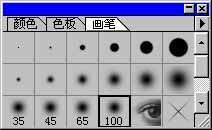
在图形中部划一横线,最好宽一些,这样做出来的效果要好得多。看看效果如何?
类似3,也要在该图层上单击一下,使它恢复到正常状态下。
10、为了进一步突出文字在水中的效果,在图层面板中,选择图形的重叠效果为Screen(屏幕),Opacit(不透明度)设为80%。
11、重复一中的第九步,将“出水芙蓉”图层置于图层1上。
12、最后一步也是比较关键的一步了,我们可以在图层1上通过“波纹”,使倒影看起来更加逼真。执行Filter/Distort/Ripple(滤镜/扭曲/波纹)菜单命令,在弹出的对话框中选择波纹的大小为“中”,数目为“200”。
OK!为我们的成功庆祝一下吧。

- Photoshop app
- 大小:135.78MB 时间:08.24 赞:0
-
Photoshop app135.78MB
下载 -
Photoshop app135.78MB
下载 -
Photoshop app135.78MB
下载 -
Photoshop app135.78MB
下载 -
Photoshop app135.78MB
下载
相关文章
-

- Photoshop软件无法安装提示已停止工作初始化失败怎么办
-
ps无法安装提示已停止工作初始化失败怎么办?photoshop是一款非常热门的图像处理软件,很多小伙伴们都在使用。部分小伙伴在安装photoshop的时候会出现无法安装的情况,这可怎么办?快和52z飞翔网小编一起来看看怎么解决ps安装失败问题吧!
16777215
-

- photoshop哪个版本最好用?photoshop所有版本对比
- 16777215
-

- 如何检测一张图片是否被PS过
-
网上购物,或是查找信息时都听说过“有图有真相”,不过在很多时候,有图不一定就有真相。因为现在很多图片都会经过PS,很多时候显现在我们面前的并非是真实、原始的图片。
16777215
-

- Photoshop正在冒烟的香烟图文制作教程
- 16777215
-

- photoshop把二维码设置为透明背景教程
-
photoshop怎么把二维码设置为透明背景?我们在设计图稿时,二维码带有一个白色背景非常的不方便,下面给大家介绍一下photoshop把二维码设置为透明背景教程。
16777215
-

- photoshop瘦脸图文教程
-
在ps软件中打开一个圆脸的美女
16777215
-

- Photoshop CS4 CS5 CS6序列号大全
-
在安装Photoshop时经常会提示需要输入序列号,再说安装之前有没有准备,临时上哪去找啊,于是晚上没事情做我们整理了photoshop cs4,cs5,cs6的大量的序列号,大家如果安装Photoshop时需要序列号我们可以分别试一下序列号哦
16777215
-

- PS可爱女生手绘效果教程
-
这种照片拍摄的还可以就是有些灰,看着没有戈壁上的那种苍凉,所以我们通过一些手段,让这张照片能够更好的展现出戈壁滩上的风貌
16777215
-

- PhotoShop雪花字体效果添加教程
-
PS雪花字体效果怎么弄?用PS做出雪花字体的效果真的非常的漂亮,下面为大家带来PhotoShop雪花字体效果添加教程,一起来学习下吧。
16777215
-

- PS把照片制作成唯美水彩画方法
-
这篇教程教PS照片处理学习者们使用PS把照片制作成唯美水彩画,教程制作出来的效果非常牛,制作的难度一般,推荐过来朋友们一起分享,一起学习了,我们先来看看原图和最终的效果图吧:
16777215







